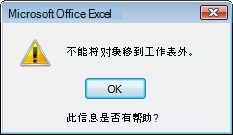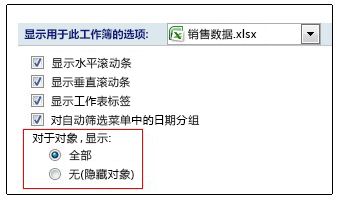有时,以下消息会阻止在工作表中插入或隐藏列或行。
如果看到此消息,请参阅下表了解可能的解决方案。
|
问题 |
发生的原因及其操作 |
|
无法插入行或列 |
尝试在工作表中插入行或列时,会出现"无法将对象从工作表中移走"消息,并且选中了"For 对象"下的"无对象 (隐藏对象) ,在 Excel 选项中显示部分。 在某些版本的 Excel 中,这是一个已知的 bug。 虽然默认情况下未选中此选项,但可能会通过按 Ctrl+6 或 ctrl+6 键 (意外设置) 。 若要解决该 bug,必须将设置从"无"更改为 (将对象) 到"全部"。 最快的方法就是按 Ctrl+6。 或者,您可以在 Excel 选项中更改设置。 为此,请执行
这可能是您有意在工作簿中隐藏对象。 例如,如果工作簿中有许多对象,选择隐藏这些对象可能会提高工作簿的响应速度。 如果是这种情况,可以使用 Ctrl+6 (键盘) 在隐藏和显示对象之间切换。 |
|
无法插入或隐藏列 |
如果应用上一个分辨率后,"无法将对象从工作表中移走"消息 (或类似的文字消息) 仍然继续显示,可能是因为工作表网格末尾的单元格中包含批注、图像或图表等对象。 可以隐藏或插入的列数限制为对象右边缘与工作表上最后一列 (XFD 列 (列) )。 如果要在工作表上其他位置隐藏或插入的列数大于该数字,则对象将被从工作表中移走,并且你将看到该消息。 一般而言,您可以通过查找有问题的对象并将其删除或将其移离工作表末尾来解决此问题。 下面是一些查找对象的提示:
注意: 插入或隐藏列时,通常会出现此问题。 同一问题可能会发生在行中,尽管由于 Excel 2007 中的行限制较大,因此它并不常见,因此将对象定位在工作表最末尾的可能性较小。 有关详细信息和其他疑难解答提示,请参阅在 Excel 中尝试隐藏列时出现错误消息:"无法将对象从工作表中移开"。 |
需要更多帮助吗?
可随时在 Excel 技术社区中咨询专家或在社区中获取支持。